Grounding con Google Maps collega le funzionalità generative di Gemini ai dati ricchi, fattuali e aggiornati di Google Maps. Questa funzionalità consente agli sviluppatori di incorporare facilmente funzionalità basate sulla posizione nelle loro applicazioni. Quando una query dell'utente ha un contesto correlato ai dati di Maps, il modello Gemini sfrutta Google Maps per fornire risposte oggettive e aggiornate pertinenti alla posizione specificata dall'utente o all'area generale.
- Risposte accurate e basate sulla posizione:sfrutta i dati estesi e aggiornati di Google Maps per le query geograficamente specifiche.
- Personalizzazione avanzata: personalizza consigli e informazioni in base alle località fornite dagli utenti.
- Informazioni e widget contestuali: token contestuali per il rendering di widget interattivi di Google Maps insieme ai contenuti generati.
Inizia
Questo esempio mostra come integrare Grounding con Google Maps nella tua applicazione per fornire risposte precise e basate sulla posizione alle query degli utenti. Il prompt chiede consigli locali con una posizione utente facoltativa, consentendo al modello Gemini di sfruttare i dati di Google Maps.
Python
from google import genai
from google.genai import types
client = genai.Client()
prompt = "What are the best Italian restaurants within a 15-minute walk from here?"
response = client.models.generate_content(
model='gemini-2.5-flash',
contents=prompt,
config=types.GenerateContentConfig(
# Turn on grounding with Google Maps
tools=[types.Tool(google_maps=types.GoogleMaps())],
# Optionally provide the relevant location context (this is in Los Angeles)
tool_config=types.ToolConfig(retrieval_config=types.RetrievalConfig(
lat_lng=types.LatLng(
latitude=34.050481, longitude=-118.248526))),
),
)
print("Generated Response:")
print(response.text)
if grounding := response.candidates[0].grounding_metadata:
if grounding.grounding_chunks:
print('-' * 40)
print("Sources:")
for chunk in grounding.grounding_chunks:
print(f'- [{chunk.maps.title}]({chunk.maps.uri})')
JavaScript
import { GoogleGenAI } from "@google/gnai";
const ai = new GoogleGenAI({});
async function generateContentWithMapsGrounding() {
const response = await ai.models.generateContent({
model: "gemini-2.5-flash",
contents: "What are the best Italian restaurants within a 15-minute walk from here?",
config: {
// Turn on grounding with Google Maps
tools: [{ googleMaps: {} }],
toolConfig: {
retrievalConfig: {
// Optionally provide the relevant location context (this is in Los Angeles)
latLng: {
latitude: 34.050481,
longitude: -118.248526,
},
},
},
},
});
console.log("Generated Response:");
console.log(response.text);
const grounding = response.candidates[0]?.groundingMetadata;
if (grounding?.groundingChunks) {
console.log("-".repeat(40));
console.log("Sources:");
for (const chunk of grounding.groundingChunks) {
if (chunk.maps) {
console.log(`- [${chunk.maps.title}](${chunk.maps.uri})`);
}
}
}
}
generateContentWithMapsGrounding();
REST
curl -X POST 'https://generativelanguage.googleapis.com/v1beta/models/gemini-2.5-flash:generateContent' \
-H 'Content-Type: application/json' \
-H "x-goog-api-key: ${GEMINI_API_KEY}" \
-d '{
"contents": [{
"role": "user",
"parts": [{
"text": "What are the best Italian restaurants within a 15-minute walk from here?"
}]
}],
"tools": [{"googleMaps": {}}],
"toolConfig": {
"retrievalConfig": {
"latLng": {"latitude": 34.050481, "longitude": -118.248526}
}
}
}'
Come funziona Grounding con Google Maps
Grounding con Google Maps integra l'API Gemini con l'ecosistema Google Geo utilizzando l'API Maps come fonte di grounding. Quando la query di un utente contiene un contesto geografico, il modello Gemini può richiamare lo strumento Grounding con Google Maps. Il modello può quindi generare risposte basate sui dati di Google Maps pertinenti alla posizione fornita.
La procedura in genere prevede:
- Query utente: un utente invia una query alla tua applicazione, potenzialmente incluso il contesto geografico (ad es. "caffetterie nelle vicinanze", "musei a San Francisco").
- Richiamo dello strumento: il modello Gemini, riconoscendo l'intento geografico,
richiama lo strumento Grounding con Google Maps. Questo strumento può essere fornito facoltativamente con
latitudeelongitudedell'utente. Lo strumento è uno strumento di ricerca testuale e si comporta in modo simile alla ricerca su Maps, in quanto le query locali ("vicino a me") utilizzano le coordinate, mentre è improbabile che le query specifiche o non locali siano influenzate dalla posizione esplicita. - Recupero dei dati:il servizio Grounding with Google Maps esegue query su Google Maps per informazioni pertinenti (ad es. luoghi, recensioni, foto, indirizzi, orari di apertura).
- Generazione fondata:i dati di Maps recuperati vengono utilizzati per informare la risposta del modello Gemini, garantendo accuratezza e pertinenza.
- Token di risposta e widget:il modello restituisce una risposta di testo che include citazioni di fonti di Google Maps. Facoltativamente, la risposta dell'API può
contenere anche un
google_maps_widget_context_token, che consente agli sviluppatori di visualizzare un widget contestuale di Google Maps nella propria applicazione per l'interazione visiva.
Perché e quando utilizzare il grounding con Google Maps
Grounding con Google Maps è ideale per le applicazioni che richiedono informazioni accurate, aggiornate e specifiche per la posizione. Migliora l'esperienza utente fornendo contenuti pertinenti e personalizzati supportati dall'ampio database di Google Maps di oltre 250 milioni di luoghi in tutto il mondo.
Devi utilizzare Grounding con Google Maps quando la tua applicazione deve:
- Fornisci risposte complete e accurate alle domande specifiche per area geografica.
- Crea pianificatori di viaggi conversazionali e guide locali.
- Consiglia punti d'interesse in base alla posizione e alle preferenze dell'utente, come ristoranti o negozi.
- Crea esperienze basate sulla posizione per servizi social, di vendita al dettaglio o di consegna di cibo.
La base con Google Maps eccelle nei casi d'uso in cui la vicinanza e i dati fattuali attuali sono fondamentali, ad esempio per trovare il "miglior bar vicino a me" o ricevere indicazioni stradali.
Metodi e parametri API
Il grounding con Google Maps viene esposto tramite l'API Gemini come strumento all'interno
del metodo generateContent. Puoi attivare e configurare
Grounding con Google Maps includendo un
oggetto googleMaps nel parametro tools della tua
richiesta.
JSON
{
"contents": [{
"parts": [
{"text": "Restaurants near Times Square."}
]
}],
"tools": { "googleMaps": {} }
}
Lo strumento googleMaps può accettare anche un parametro booleano enableWidget
che viene utilizzato per controllare se il campo googleMapsWidgetContextToken
viene restituito nella risposta. Può essere utilizzato per visualizzare un
widget contestuale di Places.
JSON
{
"contents": [{
"parts": [
{"text": "Restaurants near Times Square."}
]
}],
"tools": { "googleMaps": { "enableWidget": true } }
}
Inoltre, lo strumento supporta il passaggio della posizione contestuale come toolConfig.
JSON
{
"contents": [{
"parts": [
{"text": "Restaurants near here."}
]
}],
"tools": { "googleMaps": {} },
"toolConfig": {
"retrievalConfig": {
"latLng": {
"latitude": 40.758896,
"longitude": -73.985130
}
}
}
}
Informazioni sulla risposta di grounding
Quando una risposta viene generata correttamente con i dati di Google Maps, la risposta
include un campo groundingMetadata.
Questi dati strutturati sono essenziali per verificare le affermazioni e creare un'esperienza di citazione
ricca nella tua applicazione, nonché per soddisfare i requisiti di utilizzo del servizio.
JSON
{
"candidates": [
{
"content": {
"parts": [
{
"text": "CanteenM is an American restaurant with..."
}
],
"role": "model"
},
"groundingMetadata": {
"groundingChunks": [
{
"maps": {
"uri": "https://maps.google.com/?cid=13100894621228039586",
"title": "Heaven on 7th Marketplace",
"placeId": "places/ChIJ0-zA1vBZwokRon0fGj-6z7U"
},
// repeated ...
}
],
"groundingSupports": [
{
"segment": {
"startIndex": 0,
"endIndex": 79,
"text": "CanteenM is an American restaurant with a 4.6-star rating and is open 24 hours."
},
"groundingChunkIndices": [0]
},
// repeated ...
],
"webSearchQueries": [
"restaurants near me"
],
"googleMapsWidgetContextToken": "widgetcontent/..."
}
}
]
}
L'API Gemini restituisce le seguenti informazioni con il
groundingMetadata:
groundingChunks: array di oggetti contenenti le originimaps(uri,placeIdetitle).groundingSupports: Array di blocchi per collegare il testo della risposta del modello alle fonti ingroundingChunks. Ogni blocco collega un intervallo di testo (definito dastartIndexeendIndex) a uno o piùgroundingChunkIndices. Questa è la chiave per creare citazioni in linea.googleMapsWidgetContextToken: un token di testo che può essere utilizzato per eseguire il rendering di un widget contestuale di Places.
Per uno snippet di codice che mostra come eseguire il rendering delle citazioni in linea nel testo, consulta l'esempio nella documentazione di Grounding con la Ricerca Google.
Visualizzare il widget contestuale di Google Maps
Per utilizzare googleMapsWidgetContextToken restituito, devi caricare l'API
Google Maps JavaScript.
Casi d'uso
La base con Google Maps supporta una serie di casi d'uso basati sulla posizione. Gli esempi seguenti mostrano come prompt e parametri diversi possono sfruttare Grounding con Google Maps. Le informazioni nei risultati basati su dati reali di Google Maps potrebbero differire dalle condizioni effettive.
Gestione delle domande specifiche per un luogo
Fare domande dettagliate su un luogo specifico per ricevere risposte basate sulle recensioni degli utenti di Google e su altri dati di Maps.
Python
from google import genai
from google.genai import types
client = genai.Client()
prompt = "Is there a cafe near the corner of 1st and Main that has outdoor seating?"
response = client.models.generate_content(
model='gemini-2.5-flash',
contents=prompt,
config=types.GenerateContentConfig(
# Turn on the Maps tool
tools=[types.Tool(google_maps=types.GoogleMaps())],
# Provide the relevant location context (this is in Los Angeles)
tool_config=types.ToolConfig(retrieval_config=types.RetrievalConfig(
lat_lng=types.LatLng(
latitude=34.050481, longitude=-118.248526))),
),
)
print("Generated Response:")
print(response.text)
if grounding := response.candidates[0].grounding_metadata:
if chunks := grounding.grounding_chunks:
print('-' * 40)
print("Sources:")
for chunk in chunks:
print(f'- [{chunk.maps.title}]({chunk.maps.uri})')
```
JavaScript
import { GoogleGenAI } from '@google/genai';
const ai = new GoogleGenAI({});
async function run() {
const prompt = "Is there a cafe near the corner of 1st and Main that has outdoor seating?";
const response = await ai.models.generateContent({
model: 'gemini-2.5-flash',
contents: prompt,
config: {
// Turn on the Maps tool
tools: [{googleMaps: {}}],
// Provide the relevant location context (this is in Los Angeles)
toolConfig: {
retrievalConfig: {
latLng: {
latitude: 34.050481,
longitude: -118.248526
}
}
}
},
});
console.log("Generated Response:");
console.log(response.text);
const chunks = response.candidates[0].groundingMetadata?.groundingChunks;
if (chunks) {
console.log('-'.repeat(40));
console.log("Sources:");
for (const chunk of chunks) {
if (chunk.maps) {
console.log(`- [${chunk.maps.title}](${chunk.maps.uri})`);
}
}
}
}
run();
REST
curl -X POST 'https://generativelanguage.googleapis.com/v1beta/models/gemini-2.5-flash:generateContent' \
-H 'Content-Type: application/json' \
-H "x-goog-api-key: ${GEMINI_API_KEY}" \
-d '{
"contents": [{
"role": "user",
"parts": [{
"text": "Is there a cafe near the corner of 1st and Main that has outdoor seating?"
}]
}],
"tools": [{"googleMaps": {}}],
"toolConfig": {
"retrievalConfig": {
"latLng": {"latitude": 34.050481, "longitude": -118.248526}
}
}
}'
Fornire personalizzazione basata sulla posizione
Ricevi consigli personalizzati in base alle preferenze di un utente e a una specifica area geografica.
Python
from google import genai
from google.genai import types
client = genai.Client()
prompt = "Which family-friendly restaurants near here have the best playground reviews?"
response = client.models.generate_content(
model='gemini-2.5-flash',
contents=prompt,
config=types.GenerateContentConfig(
tools=[types.Tool(google_maps=types.GoogleMaps())],
tool_config=types.ToolConfig(retrieval_config=types.RetrievalConfig(
# Provide the location as context; this is Austin, TX.
lat_lng=types.LatLng(
latitude=30.2672, longitude=-97.7431))),
),
)
print("Generated Response:")
print(response.text)
if grounding := response.candidates[0].grounding_metadata:
if chunks := grounding.grounding_chunks:
print('-' * 40)
print("Sources:")
for chunk in chunks:
print(f'- [{chunk.maps.title}]({chunk.maps.uri})')
JavaScript
import { GoogleGenAI } from '@google/genai';
const ai = new GoogleGenAI({});
async function run() {
const prompt = "Which family-friendly restaurants near here have the best playground reviews?";
const response = await ai.models.generateContent({
model: 'gemini-2.5-flash',
contents: prompt,
config: {
tools: [{googleMaps: {}}],
toolConfig: {
retrievalConfig: {
// Provide the location as context; this is Austin, TX.
latLng: {
latitude: 30.2672,
longitude: -97.7431
}
}
}
},
});
console.log("Generated Response:");
console.log(response.text);
const chunks = response.candidates[0].groundingMetadata?.groundingChunks;
if (chunks) {
console.log('-'.repeat(40));
console.log("Sources:");
for (const chunk of chunks) {
if (chunk.maps) {
console.log(`- [${chunk.maps.title}](${chunk.maps.uri})`);
}
}
}
}
run();
REST
curl -X POST 'https://generativelanguage.googleapis.com/v1beta/models/gemini-2.5-flash:generateContent' \
-H 'Content-Type: application/json' \
-H "x-goog-api-key: ${GEMINI_API_KEY}" \
-d '{
"contents": [{
"role": "user",
"parts": [{
"text": "Which family-friendly restaurants near here have the best playground reviews?"
}],
}],
"tools": [{"googleMaps": {}}],
"toolConfig": {
"retrievalConfig": {
"latLng": {"latitude": 30.2672, "longitude": -97.7431}
}
}
}'
Assistenza per la pianificazione dell'itinerario
Genera piani di più giorni con indicazioni stradali e informazioni su varie località, perfetti per le applicazioni di viaggio.
In questo esempio, googleMapsWidgetContextToken è stato richiesto
attivando il widget nello strumento Google Maps. Se abilitato, il token restituito
può essere utilizzato per eseguire il rendering di un widget Places contestuale utilizzando <gmp-places-contextual> component
dall'API Google Maps JavaScript.
Python
from google import genai
from google.genai import types
client = genai.Client()
prompt = "Plan a day in San Francisco for me. I want to see the Golden Gate Bridge, visit a museum, and have a nice dinner."
response = client.models.generate_content(
model='gemini-2.5-flash',
contents=prompt,
config=types.GenerateContentConfig(
tools=[types.Tool(google_maps=types.GoogleMaps(enable_widget=True))],
tool_config=types.ToolConfig(retrieval_config=types.RetrievalConfig(
# Provide the location as context, this is in San Francisco.
lat_lng=types.LatLng(
latitude=37.78193, longitude=-122.40476))),
),
)
print("Generated Response:")
print(response.text)
if grounding := response.candidates[0].grounding_metadata:
if grounding.grounding_chunks:
print('-' * 40)
print("Sources:")
for chunk in grounding.grounding_chunks:
print(f'- [{chunk.maps.title}]({chunk.maps.uri})')
if widget_token := grounding.google_maps_widget_context_token:
print('-' * 40)
print(f'<gmp-place-contextual context-token="{widget_token}"></gmp-place-contextual>')
JavaScript
import { GoogleGenAI } from '@google/genai';
const ai = new GoogleGenAI({});
async function run() {
const prompt = "Plan a day in San Francisco for me. I want to see the Golden Gate Bridge, visit a museum, and have a nice dinner.";
const response = await ai.models.generateContent({
model: 'gemini-2.5-flash',
contents: prompt,
config: {
tools: [{googleMaps: {enableWidget: true}}],
toolConfig: {
retrievalConfig: {
// Provide the location as context, this is in San Francisco.
latLng: {
latitude: 37.78193,
longitude: -122.40476
}
}
}
},
});
console.log("Generated Response:");
console.log(response.text);
const groundingMetadata = response.candidates[0]?.groundingMetadata;
if (groundingMetadata) {
if (groundingMetadata.groundingChunks) {
console.log('-'.repeat(40));
console.log("Sources:");
for (const chunk of groundingMetadata.groundingChunks) {
if (chunk.maps) {
console.log(`- [${chunk.maps.title}](${chunk.maps.uri})`);
}
}
}
if (groundingMetadata.googleMapsWidgetContextToken) {
console.log('-'.repeat(40));
document.body.insertAdjacentHTML('beforeend', `<gmp-place-contextual context-token="${groundingMetadata.googleMapsWidgetContextToken}`"></gmp-place-contextual>`);
}
}
}
run();
REST
curl -X POST 'https://generativelanguage.googleapis.com/v1beta/models/gemini-2.5-flash:generateContent' \
-H 'Content-Type: application/json' \
-H "x-goog-api-key: ${GEMINI_API_KEY}" \
-d '{
"contents": [{
"role": "user",
"parts": [{
"text": "Plan a day in San Francisco for me. I want to see the Golden Gate Bridge, visit a museum, and have a nice dinner."
}]
}],
"tools": [{"googleMaps": {"enableWidget":"true"}}],
"toolConfig": {
"retrievalConfig": {
"latLng": {"latitude": 37.78193, "longitude": -122.40476}
}
}
}'
Quando viene eseguito il rendering del widget, l'aspetto è simile al seguente:
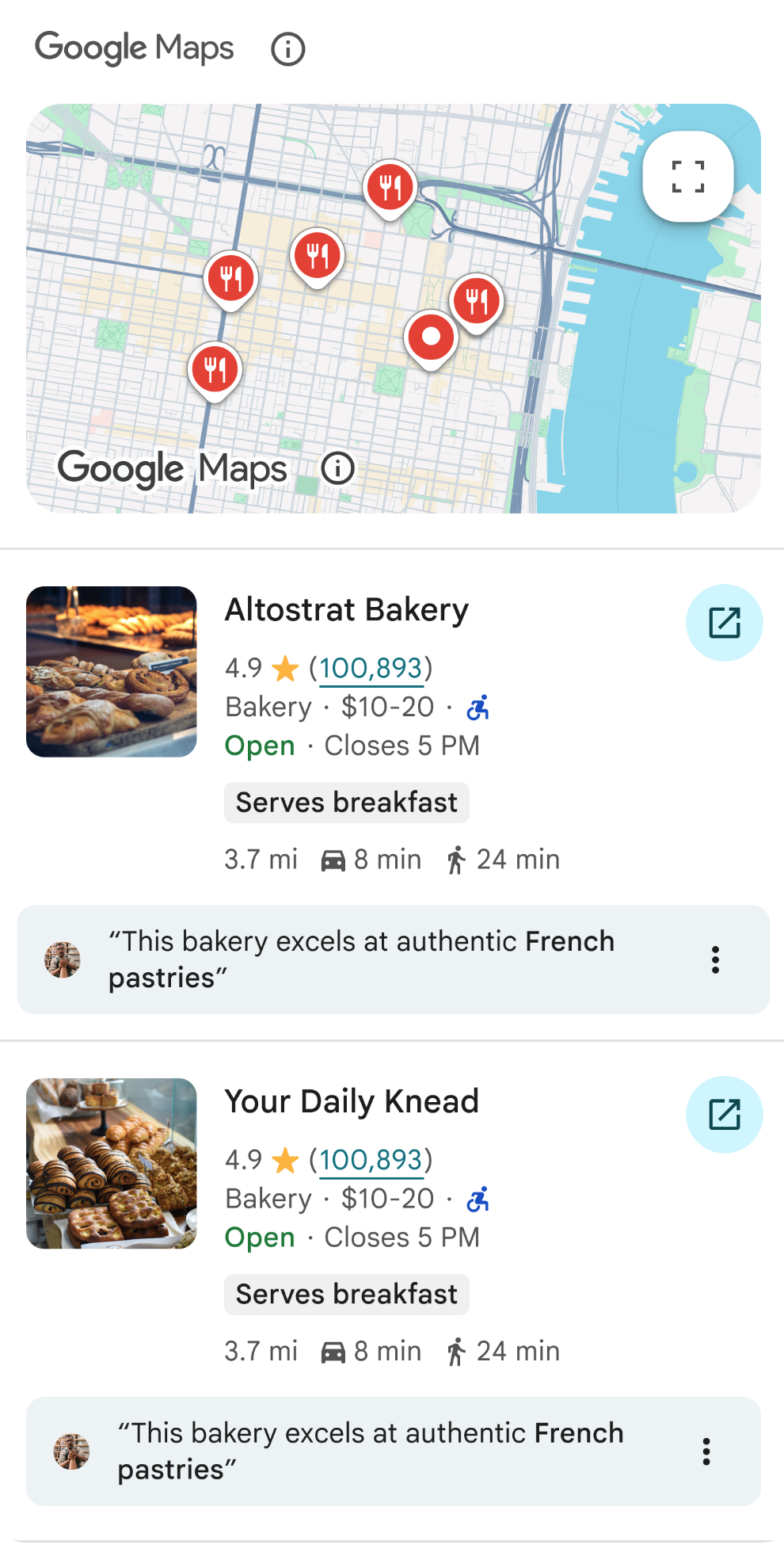
Requisiti per l'utilizzo del servizio
Questa sezione descrive i requisiti di utilizzo del servizio per Grounding con Google Maps.
Informa l'utente dell'utilizzo delle fonti di Google Maps
Per ogni risultato basato su fonti di Google Maps, riceverai le fonti in groundingChunks
che supportano ogni risposta. Vengono restituiti anche i seguenti metadati:
- source uri
- titolo
- ID
Quando presenti i risultati di Grounding con Google Maps, devi specificare le origini di Google Maps associate e informare gli utenti di quanto segue:
- Le fonti di Google Maps devono seguire immediatamente i contenuti generati che le fonti supportano. Questi contenuti generati sono anche chiamati risultato basato su Google Maps.
- Le fonti di Google Maps devono essere visualizzabili in una sola interazione dell'utente.
Visualizzare le fonti di Google Maps con i link di Google Maps
Per ogni origine in groundingChunks e in
grounding_chunks.maps.placeAnswerSources.reviewSnippets, deve essere generata
un'anteprima del link in base ai seguenti requisiti:
- Attribuisci ogni fonte a Google Maps seguendo le linee guida per l'attribuzione del testo di Google Maps.
- Mostra il titolo della fonte fornito nella risposta.
- Link alla fonte utilizzando
uriogoogleMapsUridalla risposta.
Queste immagini mostrano i requisiti minimi per la visualizzazione delle fonti e dei link di Google Maps.
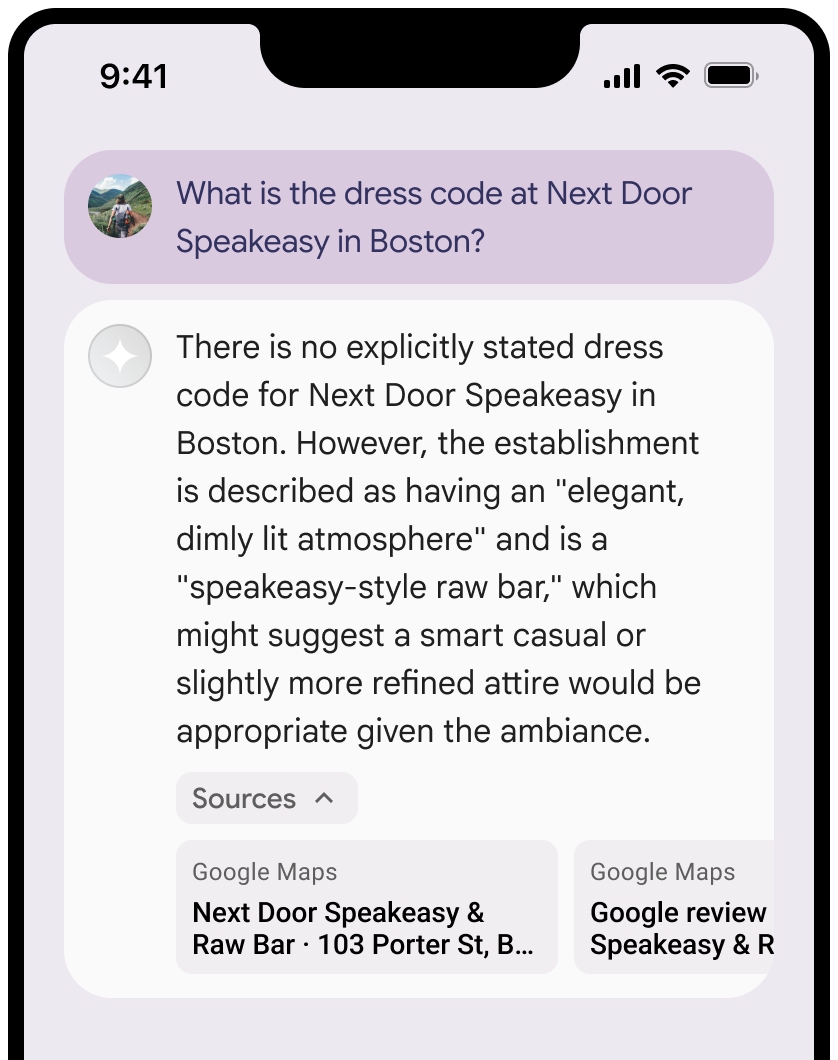
Puoi comprimere la visualizzazione delle fonti.
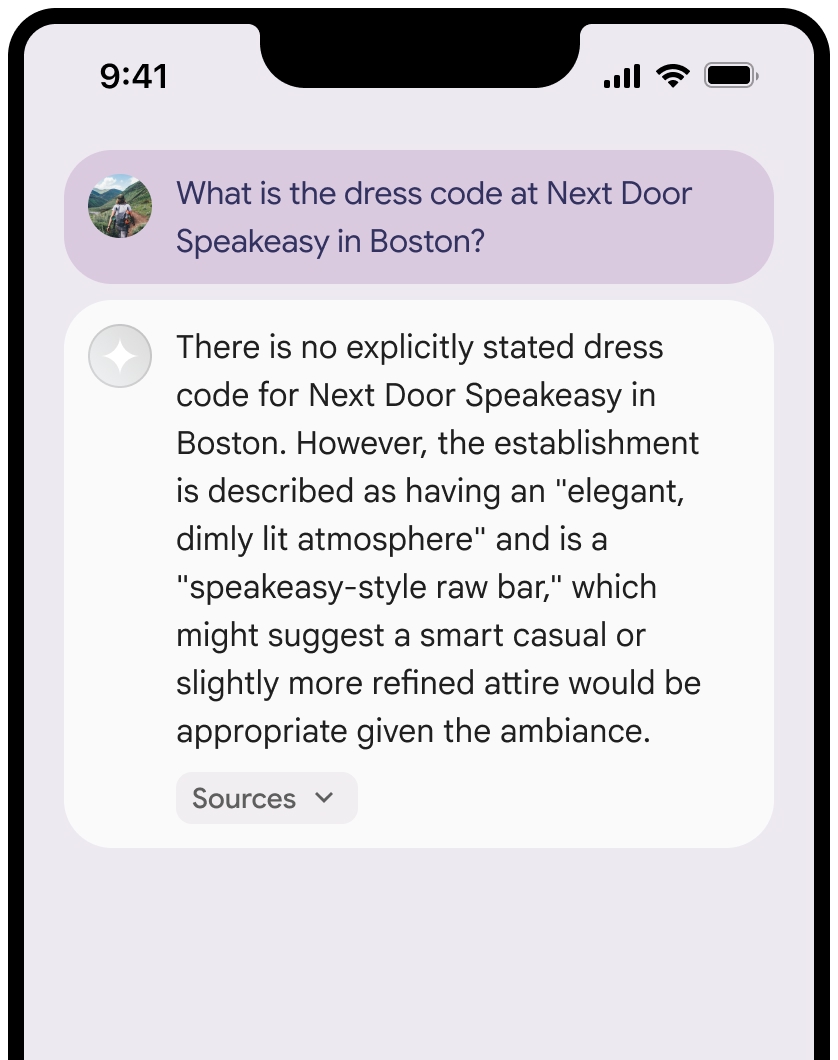
(Facoltativo) Migliora l'anteprima del link con contenuti aggiuntivi, ad esempio:
- Un favicon di Google Maps viene inserito prima dell'attribuzione del testo di Google Maps.
- Una foto dall'URL di origine (
og:image).
Per ulteriori informazioni su alcuni dei nostri fornitori di dati di Google Maps e sui relativi termini di licenza, consulta le note legali di Google Maps e Google Earth.
Linee guida per l'attribuzione di testo di Google Maps
Quando attribuisci le fonti a Google Maps nel testo, segui queste linee guida:
- Non modificare in alcun modo il testo Google Maps:
- Non modificare le maiuscole di Google Maps.
- Non mandare a capo Google Maps.
- Non localizzare Google Maps in un'altra lingua.
- Impedisci ai browser di tradurre Google Maps utilizzando l'attributo HTML translate="no".
- Formatta il testo di Google Maps come descritto nella tabella seguente:
| Proprietà | Stile |
|---|---|
Font family |
Roboto. Il caricamento del carattere è facoltativo. |
Fallback font family |
Qualsiasi carattere del corpo sans serif già utilizzato nel tuo prodotto o "Sans-Serif" per richiamare il carattere di sistema predefinito |
Font style |
Normale |
Font weight |
400 |
Font color |
Bianco, nero (#1F1F1F) o grigio (#5E5E5E). Mantenere un contrasto accessibile (4,5:1) rispetto allo sfondo. |
Font size |
|
Spacing |
Normale |
CSS di esempio
Il seguente CSS esegue il rendering di Google Maps con lo stile tipografico e il colore appropriati su uno sfondo bianco o chiaro.
CSS
@import url('https://fonts.googleapis.com/css2?family=Roboto&display=swap');
.GMP-attribution {
font-family: Roboto, Sans-Serif;
font-style: normal;
font-weight: 400;
font-size: 1rem;
letter-spacing: normal;
white-space: nowrap;
color: #5e5e5e;
}
Token di contesto, ID luogo e ID recensione
I dati di Google Maps includono token di contesto, ID luogo e ID recensione. Potresti memorizzare nella cache, archiviare ed esportare i seguenti dati delle risposte:
googleMapsWidgetContextTokenplaceIdreviewId
Le limitazioni alla memorizzazione nella cache previste dai Termini del grounding con Google Maps non si applicano.
Attività e territorio vietati
La funzionalità di grounding con Google Maps prevede ulteriori limitazioni per determinati contenuti e attività per mantenere una piattaforma sicura e affidabile. Oltre alle limitazioni all'utilizzo riportate nei Termini, non utilizzerai Grounding con Google Maps per attività ad alto rischio, inclusi i servizi di risposta alle emergenze. Non distribuirai né commercializzerai la tua applicazione che offre Grounding con Google Maps in un Territorio vietato. I territori attualmente vietati sono:
- Cina
- Crimea
- Cuba
- Repubblica popolare di Donetsk
- Iran
- Repubblica popolare di Lugansk
- Corea del Nord
- Siria
- Vietnam
Questo elenco potrebbe essere aggiornato di tanto in tanto.
Best practice
- Fornisci la posizione dell'utente:per ottenere risposte più pertinenti e personalizzate,
includi sempre
user_location(latitudine e longitudine) nella configurazione digoogleMapsGroundingquando la posizione dell'utente è nota. - Esegui il rendering del widget contestuale di Google Maps: il widget contestuale viene
visualizzato utilizzando il token di contesto,
googleMapsWidgetContextToken, che viene restituito nella risposta dell'API Gemini e può essere utilizzato per visualizzare contenuti visivi di Google Maps. Per saperne di più sul widget contestuale, consulta la sezione Widget di grounding con Google Maps nella Guida per gli sviluppatori Google. - Informa gli utenti finali: informa chiaramente gli utenti finali che i dati di Google Maps vengono utilizzati per rispondere alle loro query, soprattutto quando lo strumento è abilitato.
- Monitora la latenza:per le applicazioni conversazionali, assicurati che la latenza P95 per le risposte basate su dati reali rimanga entro le soglie accettabili per mantenere un'esperienza utente fluida.
- Disattivazione quando non è necessario:il grounding con Google Maps è disattivato per impostazione predefinita. Attivalo (
"tools": [{"googleMaps": {}}]) solo quando una query ha un contesto geografico chiaro, per ottimizzare prestazioni e costi.
Limitazioni
- Ambito geografico: al momento, il grounding con Google Maps è disponibile a livello globale.
- Supporto dei modelli:solo modelli Gemini specifici supportano Grounding con Google Maps: Gemini 2.5 Flash-Lite, Gemini 2.5 Pro, Gemini 2.5 Flash e Gemini 2.0 Flash (ma non 2.0 Flash Lite).
- Input/output multimodali: il grounding con Google Maps attualmente non supporta input o output multimodali oltre a testo e widget di mappe contestuali.
- Stato predefinito: lo strumento Grounding con Google Maps è disattivato per impostazione predefinita. Devi abilitarlo esplicitamente nelle richieste API.
Prezzi e limiti di frequenza
Il grounding con i prezzi di Google Maps si basa sulle query. La tariffa attuale è 25$per 1000 prompt fondati. Il Livello senza costi offre anche fino a 500 richieste al giorno. Una richiesta viene conteggiata ai fini della quota solo quando un prompt restituisce correttamente almeno un risultato basato su Google Maps (ovvero risultati contenenti almeno una fonte di Google Maps). Se in una singola richiesta vengono inviate più query a Google Maps, queste vengono conteggiate come una sola richiesta ai fini del limite di frequenza.
Per informazioni più dettagliate sui prezzi, consulta la pagina dei prezzi dell'API Gemini.
Modelli supportati
Puoi trovare le sue funzionalità nella pagina Panoramica del modello.
| Modello | Grounding con Google Maps |
|---|---|
| Gemini 2.5 Pro | ✔️ |
| Gemini 2.5 Flash | ✔️ |
| Gemini 2.5 Flash-Lite | ✔️ |
| Gemini 2.0 Flash | ✔️ |
Passaggi successivi
- Prova la sezione Grounding con la Ricerca Google nel cookbook dell'API Gemini.
- Scopri altri strumenti disponibili, come Chiamata di funzioni.
- Per saperne di più sulle best practice per l'AI responsabile e sui filtri di sicurezza dell'API Gemini, consulta la guida alle impostazioni di sicurezza.

